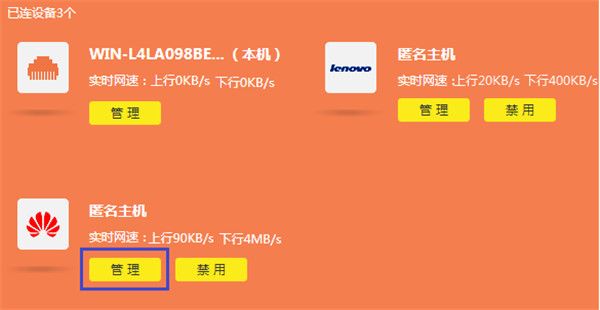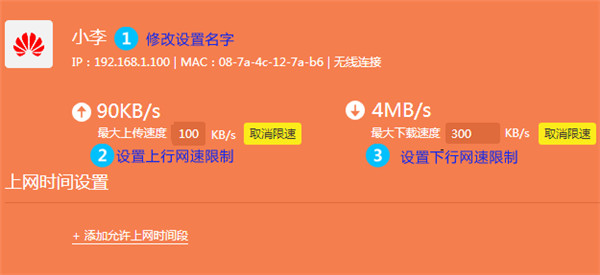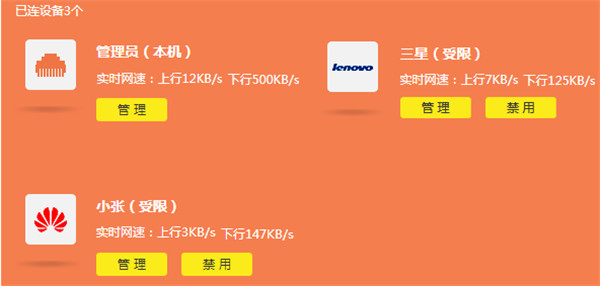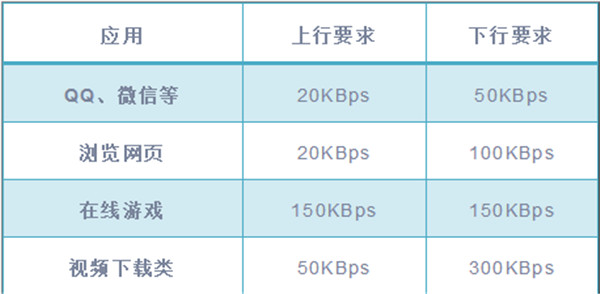TP-LINK TL-WDR6300网速怎么限制
来源: 最后更新:22-05-13 12:36:10
-
TP-LINK TL-WDR6300网速怎么限制?电脑在下载大容量的东西以及看高清视频视频会占用很大一部分宽带,为了宽带的合理利用,下面小编就教大家TP-LINK TL-WDR6300网速怎么限制。

设置步骤
进入设置界面
登录路由器管理界面,点击“设备管理”,进入管理设置页面。

选择需限制的设备
找到待控制的终端(速率占用异常,或者通过MAC地址确定)。
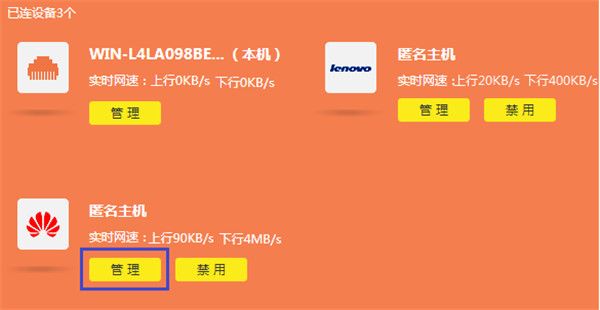
对设备限制速率
点击终端名字,修改为常用名便于管理。然后点击“限速”,分别限制上下行速率的最大值。
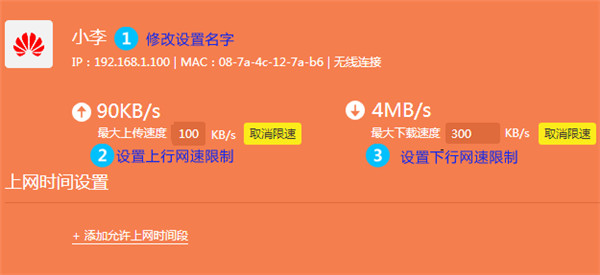
检查设置效果
在设备管理中可查看到当前设备的上下行速率均受到控制。
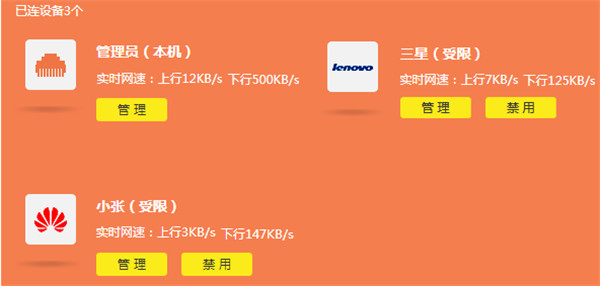
至此,网速限制生效,带宽可以合理利用。
怎么合理分配宽带速率
速率限制与总带宽和被限制终端的应用有关,比如宽带是20Mbps,那么某个终端最大8Mbps也合理,但如果总带宽只有8Mbps,就需要重新考虑。
小编提供了速率的参考(1Byte=8bit,如20KBps即160Kbps),这样可以按照需求进行设置:
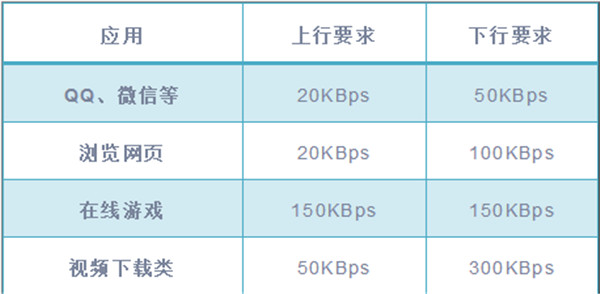
总结
TP-LINK TL-WDR6300网速限制就是这么简单,当然也可以进入到TP-LINK的APP进行设置,进行网速限制,设置成功后就再也不会出现网络卡的现象啦!这样宽带的使用才得到了合理利用。
以上就是小编整理的TP-LINK TL-WDR6300网速怎么限制的教程介绍,更多智能资讯,关注。
[TP-LINK TL-WDR6300怎么样]
[TP-LINK TL-WDR6300怎么设置]
[TP-LINK TL-WDR6300怎么设置WiFi密码]
[TP-LINK TL-WDR6300无线桥接怎么设置]
免责声明:本文系转载,版权归原作者所有;旨在传递信息,其原创性以及文中陈述文字和内容未经本站证实。
宝宝夏天睡觉需要穿袜子吗?为什么呢?有些宝妈觉得夏天温度高睡觉的时候可以不给宝宝穿袜子,有些妈妈却
追梦赤子心歌词完整版(追梦赤子心歌词完整版图片) 幼儿呛异物急救方法 家长这么处理就行了 徐州铜山区最低工资标准2024年(铜山区最低工资标准2020) 我在贵州等你歌词(我在贵州等你歌词歌简谱)热门标签
热门文章
-
q5用的是什么底盘(q5的底盘怎么样) 24-05-29
-
轮胎胎压报警还能开吗 轮胎胎压报警还能开吗 24-05-29
-
三星Z 三星zfold3 24-05-29
-
比速t5是啥发动机(比速t5汽车发动机怎么样) 24-05-29
-
海昕起名分数111分 昕字女孩名字 24-05-29
-
高压锅严重烧焦洗不掉 高压锅严重烧焦洗不掉用可乐可以洗掉吗 24-05-29
-
雪铁龙汽车安全气囊需要多少钱(雪铁龙汽车安全气囊需要多少钱换) 24-05-29
-
哈弗HB-02怎么样?车型推介(哈弗 b02) 24-05-29
-
雪铁龙世嘉电瓶负极在哪个位置(雪铁龙世嘉电瓶的负极在哪里?) 24-05-29
-
威驰使用什么导航(威驰使用什么导航软件) 24-05-29